Эффекты
Название последней из вкладок диалогового окна Format Text (Форматирование текста) – Effects (Эффекты) – подразумевает не графические, а типографские эффекты, а именно маркированные списки и буквицы. По умолчанию в раскрывающемся списке Effect Type (Тип эффекта) выбрана альтернатива None (Нет эффекта), поэтому все элементы управления вкладки недоступны. Настройка типографских эффектов возможна после выбора альтернативы Bullet (Маркер списка) или Drop cap (Буквица).
Маркированным списком в полиграфии принято называть последовательность одинаково отформатированных абзацев, в начале каждого из которых размещен маркер списка – как правило, тире или специальный графический символ. В CorelDRAW имеется возможность выбрать для выделенного абзаца (или совокупности абзацев) вид маркера списка и его расположение относительно текста. На рис. 4.23 вкладка Effects (Эффекты) представлена в режиме настройки атрибутов маркированного списка.
- Раскрывающийся список Font (Шрифт) позволяет выбрать гарнитуру, символы которой отображаются в раскрывающейся палитре Symbol (Символ). Чтобы выбрать маркер списка, достаточно щелкнуть на одном из символов, представленных в палитре.
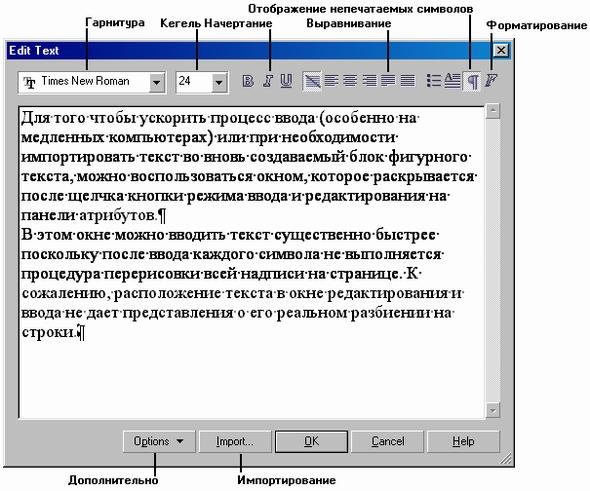
Рис. 4.23. Вкладка Effects в режиме настройки атрибутов гларкированного списка - Поле Symbol # (Код символа) позволяет вместо выбора маркера с помощью мыши ввести его ASCII-код.
- Счетчик Size (Размер маркера) определяет кегль маркера списка. По умолчанию это значение устанавливается равным кеглю первого символа абзаца.
- Счетчик Baseline SHIFT (Смещение маркера) определяет смешение маркера списка относительно базовой линии первой строки абзаца по вертикали.
- Счетчик Position (Положение) позволяет задать расстояние от левого края рамки простого текста ло маркера списка.
Примечание
Если абзацный отступ превышает это расстояние, то текст абзаца маркированного списка размещается так же, как без маркера. В противном случае первая строка абзаца дополнительно смещается вправо, освобождая место для маркера списка.
В нижней части вкладки имеются две кнопки, управляющие расположением маркера списка относительно текста маркированного абзаца. При щелчке на кнопке Bulleted (Маркированный) маркер "вставляется" в первую строку абзаца (см. примечание), а вторая и последующие строки выравниваются по положению маркера. При щелчке на кнопке Hanging Indent (С выступом) маркер размещается слева от абзаца, образуя так называемый висячий абзацный отступ, при этом все строки абзаца выравниваются одинаково по линии левой втяжки абзаца. В полиграфии буквицей называется первый символ абзаца, выделенный очень крупным (по сравнению с телом абзаца) кеглем и расположенный особым образом по отношению к остальному тексту абзаца. В CorelDRAW имеется масса возможностей для художественного оформления буквиц в виде изображений, но следует иметь в виду и возможность прибегнуть к традиционному типографскому приему.
После выбора альтернативы Drop cap (Буквица) в раскрывающемся списке Effect Type (Тип эффекта) вкладка Effects (Эффекты) принимает вид, представленный на рис. 4.24.
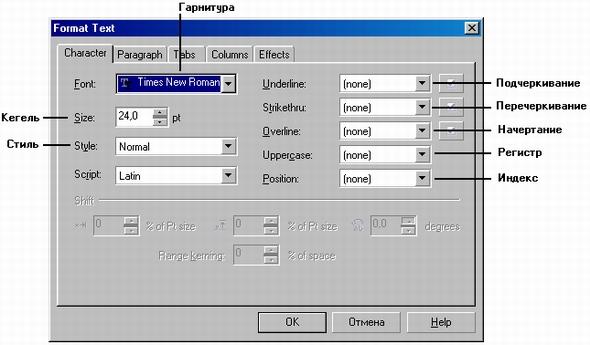
Рис. 4.24. Элементы управления форматированием буквицы
- Счетчик Dropped lines (Высота в строках) определяет количество строк текста, совокупная высота которых будет принята за высоту буквицы.
- Счетчик Distance from text (Расстояние до текста) определяет интервал между правым краем буквицы и текстом абзаца.
Кнопки Dropped (Опущенная) и Hanging Indent (Висячим отступом) управляют режимом размещения буквицы по отношению к абзацу. Их назначение достаточно ясно из приведенных на кнопках рисунков.
